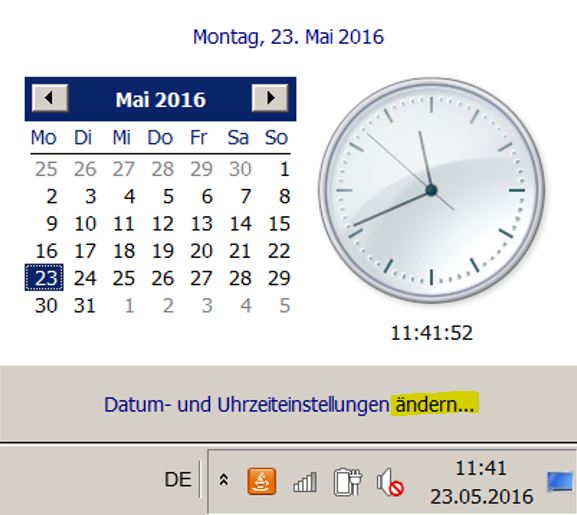Excel und „die Enterprise“
„Excel, unendliche Weiten. Wir schreiben den Tag 42563. Dies sind die Abenteuer des Excel-Anwenders.“ In dieser Folge beschäftigen wir uns mit Datumsangaben.
Besonderheiten beim Arbeiten mit dem Datum
Wenn Sie sich fragen, was es mit dem „Tag 42563“ auf sich hat, dann tragen Sie diese Zahl in ein beliebiges Feld ein und formatieren sie dieses als Datum. Das Ergebnis ist „12.07.2016“.
Grundsätzlich entspricht jede ganze Zahl in Excel einem Datum. Die „Zeitrechnung nach Excel“ beginnt somit mit dem „01.01.1900“ (entspricht der Zahl 1). Warum das so ist, sei dahingestellt. Auf jeden Fall hat das zur Folge, daß man in Excel problemlos mit Daten rechnen kann. Wenn man wissen will, welches Datum in 50 Tagen ist:
| Ausgangsdatum | Formel | Ergebnis |
| 12.07.2016 | =A2+50 | 31.08.2016 |
Im Hintergrund sieht die Berechnung so aus: 42563 + 50 = 42613 (dies entspricht dem 31.08.2016).
Ebenso können Sie problemlos ausrechnen, wieviele Tage Sie leben: Das heutige Datum in ein Feld, Ihr Geburtsdatum daneben und die beiden voneinander abziehen.
Funktion HEUTE()
Um das heutige Datum in einem Feld darstellen zu können, gibt es eine eigene Funktion „=HEUTE()“. Obwohl diese Funktionen keine Argumente braucht, müssen die beiden Klammern angegeben werden.
Diese Funktion ist flexibel und zeigt somit jeden Tag das jeweils aktuelle Datum an. Verwenden können Sie sie, wenn Sie beim Ausdrucken immer das Datum anzeigen lassen wollen, an dem das Dokument ausgedruckt wurde.
Datumsformate
Excel bietet standardmäßig im Format-Bildschirm unter „Zahlen“ in der Kategorie „Datum“ eine Reihe von Datumsformaten an:
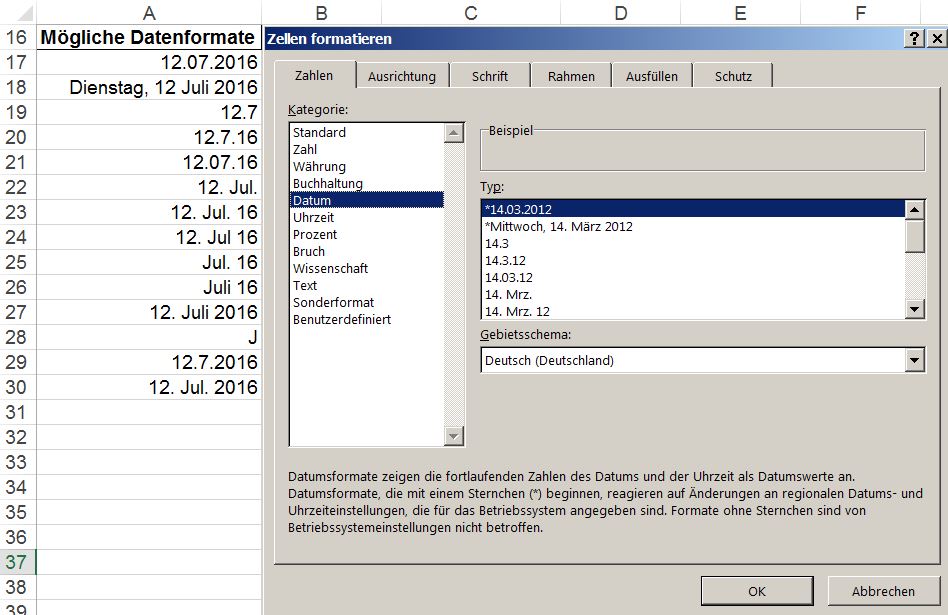
Das Datum „12.07.2016“ erscheint wieder in unterschiedlichen „Kostümen“ (siehe Excel und „der Kostümwechsel“). Je nachdem, welche Zahl man wie darstellen möchte, ergeben sich unterschiedliche Schreibweisen: So verwendet man für den Tag die Abkürzung T, für den Monat M und für das Jahr J (Diese Buchstaben nennt man auch „Platzhalter“).
Das erste Format „12.07.2016“ (in A17) würde daher als „TT.MM.JJJJ“ dargestellt. Das bedeutet, daß der Tag und der Monat immer zweistellig angezeigt wird. Bei einstelligen Tages- oder Monatswerten wird eine Null ergänzt. Dies hat den Vorteil, daß die Anzeige immer gleich lang ist und die gleichen Werte untereinander stehen. Für das Format in Feld A20 würde die theoretische Darstellung „T.M.JJ“ lauten.
Wenn der Name des Tages abgekürzt angezeigt werden soll (z.B. „Mo“, „Di“), verwendet man „TTT“ und für die ausgeschriebene Variante (in A18) „TTTT“. Das gleiche gilt für die Monatsnamen: „MMM“ für „Jan“, „Feb“ usw. (wie in A22, A23, A24, A25 und A30) und „MMMM“ für „Januar“, „Februar“ usw. (wie in A18, A26 und A27).
Nochmal zur Funktion HEUTE()
Genaugenommen zeigt die Funktion HEUTE() nicht das aktuelle Datum an, sondern die Systemzeit Ihres Rechners. Sinnvollerweise sollte diese mit dem aktuellen Datum übereinstimmen. Sie können mit dieser Einstellung (über die Systemsteuerung oder das Uhr-/Datum-Symbol am rechten unteren Bildschimrand) natürlich auch „tricksen“ und ein anderes Datum oder eine andere Uhrzeit suggerieren.